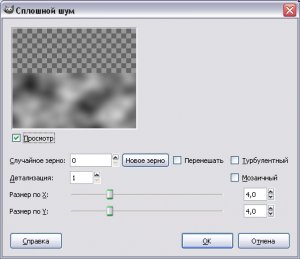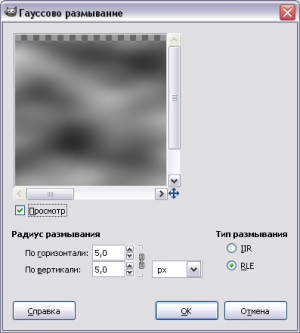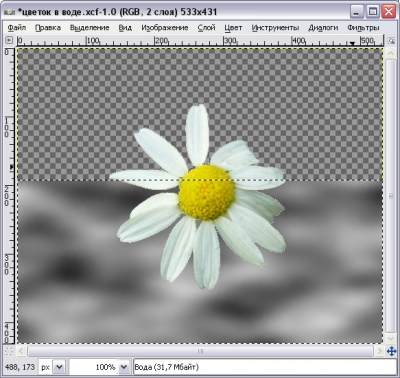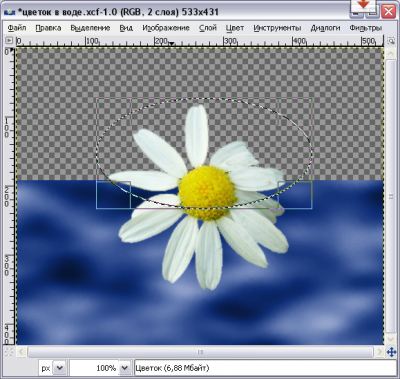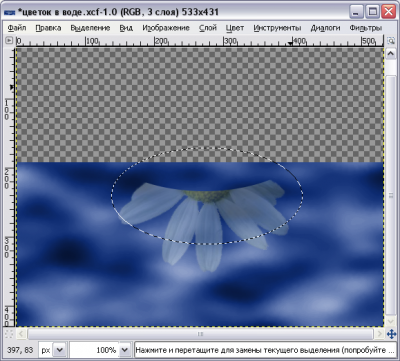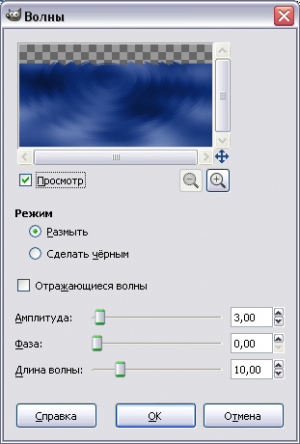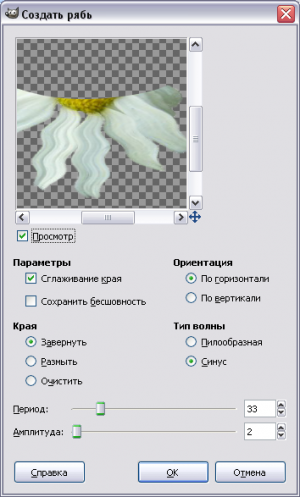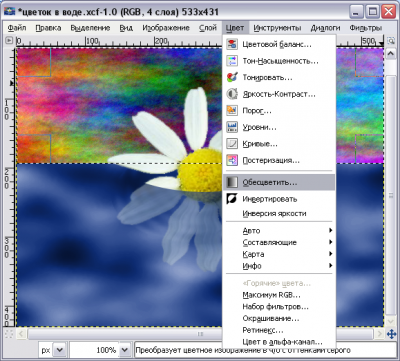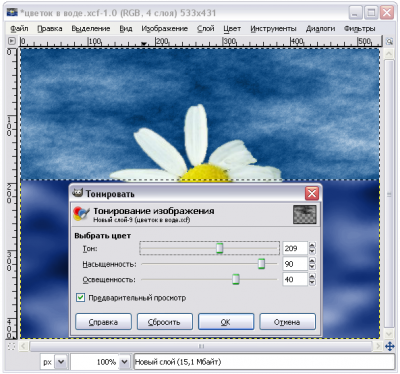Урок. Цветок в воде
В этом уроке мы научимся создавать изображение с цветком, погруженным в воду.
1. Открываем изображение с цветком.
Выделяем цветок, используя удобный для вас инструмент выделения.
Копируем выделенную часть: Правка → Копировать (Ctrl+C)
2. Создаем новое изображение. Добавляем в него новый прозрачный слой Слой → Создать слой и вставляем туда наш цветок Правка → Вставить (Ctrl+V)
3. Создаем еще один прозрачный слой, называем его «Вода» и помещаем его под слой «Цветок»
Выделяем в этом слое область под воду, чуть выше середины цветка.
Применяем Фильтр –> Визуализация → Облака → Сплошной шум со следующими настройками:
Добавляем немного шума: Фильтр → Шум → Рассеивание со степенью рассеивания по горизонтали и вертикали 7-13
И размываем изображение: Фильтр –> Размывание → Гауссово размывание с радиусом 5.
Получам серую воду
Придадим цвет воде, для этого тонируем слой «Вода». Подбираем нужный нам тон меню Цвет → Тонировать:
Вода готова. Теперь погрузим цветок в воду.
4. Для этого выделим верхнюю часть цветка которую будет находится над водой и вырежем ее в новый слой Правка → Вырезать.
Создаем новый слой, называем его «Верхняя часть» и вставляем туда вырезанную часть цветка в то же место где оно находилось до вырезания.
Переименуем слой «Цветок» в «Нижняя часть» и изменим его прозрачность в районе от 30-50%
5. Следующий шаг - добавление кругов на воде.
Для этого мы поработаем над слоем «Вода» и «Нижняя часть».
Производим эллиптическое выделение на слое «Вода» в месте погружения цветка.
Добавим круги на воде: Фильтр –> Искажения → Волны со следующими настройками:
Далее деформируем нижнюю часть цветка.
Переходим к слою «Нижняя часть». Применяем Фильтр –> Искажения –> Рябь
Все цветок погружен в воду. Теперь необходимо поработать над фоном.
6. Создаем новый слой, который назовем «Небо» и помещаем его под слой «Верхняя часть».
Выделяем верхнюю часть слоя Небо, так чтобы не оставалось видимых прозрачных областей.
Применяем Фильтр –> Визуализация –> Облака –> Плазма. Выбираем настройки по вкусу и жмем ОК.
Преобразуем этой слой в оттенки серого: Цвет –> Обесцветить, с настройкой Яркость.
Подберем тон для нашего неба. Для этого заходим в меню Цвет –> Тонировать.
Наша картинка почти готова.
7.Теперь можно добавить текст к нашему изображению и увидеть такой результат:
Ссылки:
Назад: Gimp